certificar
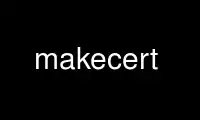
Este é o comando makecert que pode ser executado no provedor de hospedagem gratuita OnWorks usando uma de nossas várias estações de trabalho online gratuitas, como Ubuntu Online, Fedora Online, emulador online do Windows ou emulador online do MAC OS
PROGRAMA:
NOME
MakeCert - Criar certificados X.509 para fins de teste
SINOPSE
certificar [opções] certificado
DESCRIÇÃO
Crie um certificado X.509 usando as informações fornecidas. Isso é útil para testar
Assinaturas Authenticode, tecnologias SSL e S / MIME.
PARÂMETROS
-# Números Especifique o número de série do certificado.
-n dn Especifique o nome distinto (DN) do assunto.
-em dn Especifique o nome distinto (DN) do emissor.
-r Crie um certificado autoassinado, também chamado de raiz.
-XNUMX arquivo pvk
Especifique o arquivo de chave privada (.PVK) para o emissor. A chave privada no
o arquivo especificado será usado para assinar o novo certificado.
-ic arquivo de certificado
Extraia o nome do emissor do arquivo de certificado especificado - ou seja, o assunto
O nome do certificado especificado torna-se o nome do emissor do novo certificado.
-em nome
Use o nome do emissor do parâmetro especificado.
-eu recipiente
Especifique o nome do contêiner de chave a ser usado para o emissor.
-ky [assinatura | exchange | #]
Especifique o número da chave a ser usado no provedor (quando usado com -ik).
-ip provedor
Especifique o provedor criptográfico a ser usado para o emissor.
-ir [máquina local | usuário atual]
Especifique se o provedor irá pesquisar o usuário ou os recipientes de chaves da máquina para o
emissor.
-você número
Especifique o tipo de provedor a ser usado para o emissor.
-sv arquivo pkv
Especifique o arquivo de chave privada (.PVK) para o assunto. A parte pública da chave
será inserido no certificado criado. Se não existir, o arquivo especificado
será criado com um novo par de chaves (o padrão é um par de chaves RSA de 1024 bits).
-sk recipiente
Especifique o nome do contêiner de chave a ser usado para o assunto.
-céu [assinatura | exchange | #]
Especifique o número da chave a ser usado no provedor (quando usado com -sk).
-sp provedor
Especifique o provedor criptográfico a ser usado para o assunto.
-sr [máquina local | usuário atual]
Especifique se o provedor irá pesquisar o usuário ou os recipientes de chaves da máquina para o
assunto.
-sy número
Especifique o tipo de provedor a ser usado para o emissor.
-a hash
Selecione o algoritmo de hash. Apenas algoritmos MD5 e SHA1 são suportados.
-b dados
A data desde quando o certificado é válido (notBefore).
-e dados
A data até quando o certificado é válido (notAfter).
-m número
Especifique o período de validade do certificado em meses. Isso é adicionado ao notBefore
data de validade que pode ser definida com -b ou será a data / hora atual por padrão.
-cy [autoridade | fim]
Restrições básicas. Selecione Autoridade ou certificado de entidade final. Somente Autoridade
certificados podem ser usados para assinar outros certificados (-ic). End-Entity pode ser usado
por clientes (por exemplo, Authenticode, S / MIME) ou servidores (por exemplo, SSL).
-h número
Adicione uma restrição de comprimento de caminho à cadeia de certificados. Isso só é aplicável para
certificados que possuem BasicConstraint definido como Autoridade (autoridade -cy). Isto é
usado para limitar a cadeia de certificados que podem ser emitidos sob esta autoridade.
-alt nome do arquivo
Adicione uma extensão subjectAltName ao certificado. Cada linha de 'nome do arquivo' irá
ser adicionado como uma entrada DNS da extensão. Esta opção é útil se você quiser
criar um único certificado SSL para funcionar em vários hosts que não compartilham um mesmo
nome de domínio (ou seja, CN = *. domínio.com não funcionaria).
-eku oid [, oid]
Adicione algum OID de uso de chave estendido ao certificado.
-p12 arquivo pkcs12 senha
Crie um novo arquivo PKCS # 12 contendo ambos os certificados (o assunto e
possivelmente do emissor) e a chave privada. O arquivo PKCS # 12 é protegido com o
senha especificada. Esta opção é mono exclusivo.
-? Ajuda (exibir esta mensagem de ajuda)
-! Ajuda estendida (para opções avançadas)
EXEMPLOS
Para criar um certificado de teste SSL (ou seja, não confiável) é fácil, uma vez que você conhece o seu host
nome. O seguinte comando criará um certificado de teste para um servidor SSL:
$ nome do host
pollux
$ makecert -r -eku 1.3.6.1.5.5.7.3.1 -n "CN = pollux" -sv pollux.pvk pollux.cer
SUCESSO
Em particular no exemplo acima, os parâmetros usados para construir este certificado de teste
estavam:
-r Crie um certificado autoassinado (ou seja, sem uma hierarquia).
-eku 1.3.6.1.5.5.7.3.1
Opcional (como infelizmente a maioria dos clientes não exige). Isso indica que seu
certificado destina-se à autenticação do lado do servidor.
-n Nome comum (CN) = nome do host. Isso é verificado no cliente SSL e deve corresponder ao
host conectado (ou você receberá um aviso ou erro ou * suspiro * nada).
-sv chave privada
O arquivo de chave privada. A chave (par de chaves RSA de 1024 bits) será automaticamente
gerado se o arquivo especificado não estiver presente.
pollux.cer
O certificado SSL a ser criado para seu host.
CONHECIDO RESTRIÇÕES
Em comparação com a versão do Windows, algumas opções não são suportadas (- $, -d, -l, -nscp, -is,
-sc, -ss). Além disso, arquivos PVK com senhas não são suportados.
Use makecert online usando serviços onworks.net
